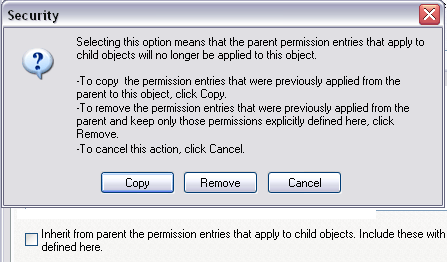
Vous cherchez un moyen d'empêcher la suppression d'un fichier dans Windows XP, Vista ou 7? Cela peut être un peu délicat sous Windows, car vous devez vous plonger dans les autorisations des utilisateurs et des fichiers.
Si vous avez un dossier partagé accessible aux ordinateurs du réseau, vous devez également gérer les autorisations de partage en plus des autorisations NTFS. Dans cet article, je vous expliquerai les étapes à suivre pour empêcher la suppression de fichiers.
Empêcher la suppression de fichier
Si vous souhaitez empêcher la suppression d'un seul fichier sur votre ordinateur local, suivez les étapes ci-dessous.
1. D'abord, cliquez avec le bouton droit sur le fichier et choisissez Propriétés. Vous devriez être présenté avec une boîte de dialogue avec plusieurs onglets. Un des onglets sera nommé Sécurité.

Si vous ne voyez pas d'onglet Sécurité, vous devrez peut-être désactiver le partage de fichiers simple. Vous pouvez lire mon précédent article sur la façon de désactiver le partage de fichiers simple afin de définir des autorisations sur des fichiers et des dossiers individuels.
2. Ensuite, cliquez sur le bouton Avancée bouton en bas de l'onglet de sécurité.

3. Maintenant décochez la case “Hériter de parent les entrées d'autorisation qui s'appliquent aux objets enfants" boîte.

Une nouvelle boîte de dialogue apparaît vous demandant si vous souhaitez copier ou supprimer les autorisations parent. Allez-y et choisissez CopieCela nous permettra de travailler avec les permissions actuelles et de les modifier à notre guise. Dans les versions plus récentes de Windows 7, l’option a été remplacée par Ajouter.
4. Maintenant dans le Entrées de permission zone de liste, vous devez supprimer tout utilisateur ou groupe pour lequel vous ne souhaitez pas avoir accès au fichier. Si vous voulez que les utilisateurs puissent lire le fichier, le modifier, mais simplement pas le supprimer, cliquez sur l'utilisateur, puis sur modifier.

5. Dans la boîte de dialogue qui s'affiche, vous pouvez désormais contrôler chaque autorisation individuelle pour ce fichier ou ce dossier. Cela comprend un dossier de cheminement, la création de fichiers, la suppression, les autorisations de lecture, la modification des autorisations, etc.

6. Notez que vous pouvez décocher certains éléments de la colonne Autoriser et empêcher l'utilisateur de lire ou de modifier le fichier. Cependant, même si vous décochez l'autorisation Supprimer, l'utilisateur pourra toujours supprimer le fichier.
Le seul moyen d’empêcher la suppression de fichiers est de ne pas donner d’autorisations de lecture et de refuser explicitement Effacer autorisation. Cela signifie que vous pouvez simplement décocher les autorisations de lecture dans la colonne Autoriser et cocher la case Refuser pour Supprimer. Malheureusement, une fois que vous aurez donné des autorisations de lecture sur un fichier, l'utilisateur pourra le supprimer.
Vous pouvez jouer avec les différentes autorisations pour contrôler le fichier ou le dossier exactement comme vous le souhaitez. Vous pouvez fondamentalement empêcher le renommage de fichiers, la suppression de fichiers, la modification de fichiers, etc. Notez que cela n'a de sens que si le compte d'utilisateur que vous essayez de restreindre est un utilisateur standard. S'ils sont administrateurs, ils peuvent très facilement accéder à la même boîte de dialogue que vous et vous redonner les autorisations appropriées. Prendre plaisir!

